


win10电脑在使用的过程中,难免会出现一些电脑问题,有些小伙伴使用的时候发现电脑的分辨率不对,想要调整一下,却发现window10分辨率怎么没有1920*1080了?那么遇到这种情况我们应该怎么办呢?今天小编给大家带来window10分辨率怎么没有1920*1080的解决方法。

window10分辨率怎么没有1920*1080的修复方法:注:win10分辨率没有1920x1080的问题都是因为显卡驱动导致的,所以我要只需要更新一下显卡驱动即可。
第一步:鼠标右键点击win10系统桌面上的计算机图标,在弹出的菜单中选择 管理 选项打开。
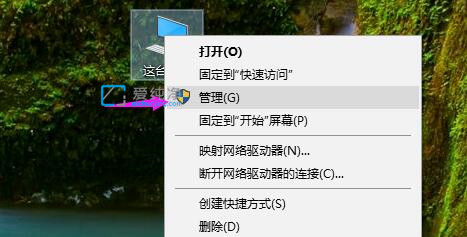
第二步:在打开的计算机管理窗口中,鼠标点击左侧的 设备管理器 选项。
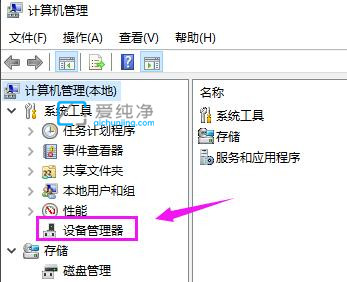
第三步:在设备管理器窗口中,展开 显示适配器 选项打开。
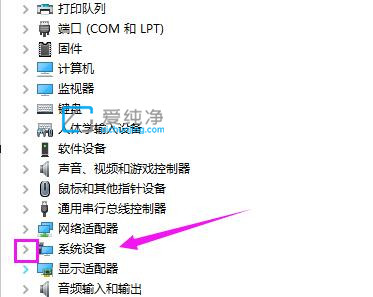
第四步:最后右键选择显卡驱动后选择更新驱动程序完成后消失的1920x1080分辨率就会出现了,更新的时候找不到驱动的话我们可以使用360驱动大师来更新显卡驱动,如果显卡驱动更新了还是没有,那么有可能是显示器太小不支持这个分辨率。
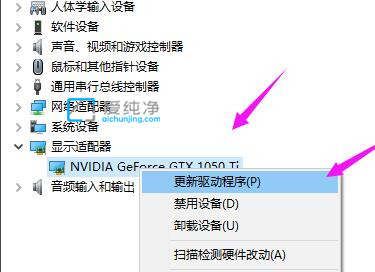
window10分辨率怎么没有1920*1080的解决方法就给大家分享到这里了,大家可以根据以上步骤来操作,更多精彩资讯,尽在爱纯净。
| 留言与评论(共有 条评论) |